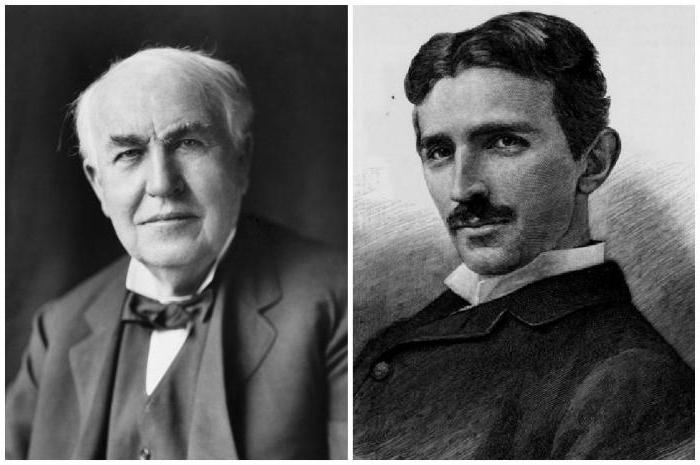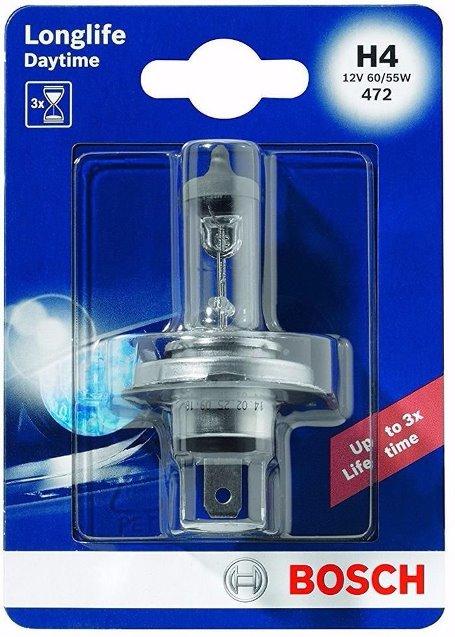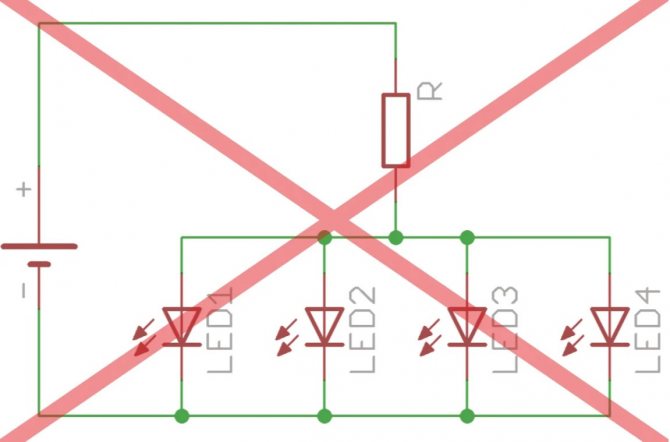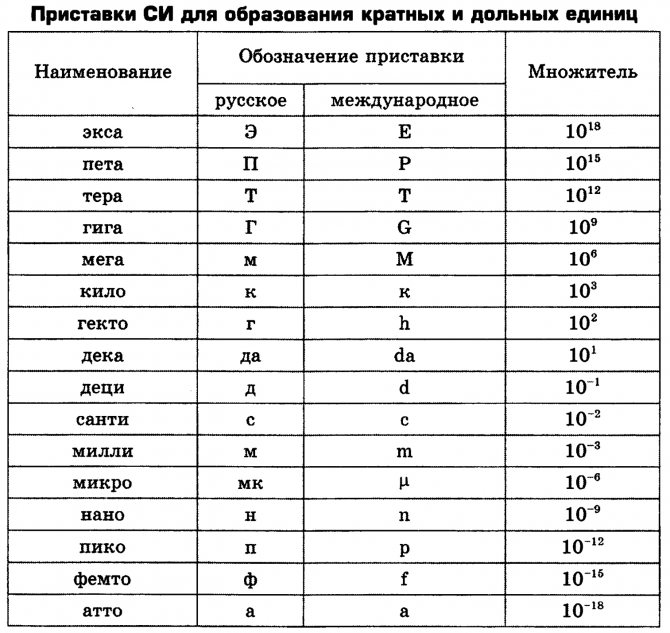Правила разборки БП у ноутбука
Для выявления причины пользователю очень важно проникнуть в «сердце» блока питания, поэтому первоначально совсем не помешает досконально ознакомиться с рекомендациями компьютерных гуру, как вскрыть блок питания ноутбука, тем более, что сам процесс вскрытия для разных моделей ноутбука может отличаться
Если рассмотреть внимательно БП, можно обнаружить, что он содержит узкий шов, который опоясывает устройство по всему периметру
Именно на этом шве следует сосредоточить своё внимание, но перед этим подготовить инструменты, которые позволят разобрать блок питания без сопровождения серьёзных проблем. Для этих целей понадобятся в большинстве случаев скальпель, паяльник и отвёртка
Осторожными движениями, с помощью скальпеля и отвертки, разрежьте шов блока питания
Держа в руках скальпель, следует аккуратно совершать надрезы по всему шву. Невзирая на то, что внутренние элементы блока питания сопровождаются дополнительной защитой от механического повреждения, проявляющейся в виде специального металлического кожуха, опытные пользователи настоятельно рекомендуют каждое действие совершать медленно.
Величина шва у разных моделей ноутбука отличается, поэтому и продолжительность проведения такого вскрытия может быть совершенно разной.
В инструкциях, как открыть блок питания ноутбука, можно встретить рекомендации, направленные на применение физической силы. В частности, специалисты советуют применять небольшие молоточки, которыми следует постукивать по скальпелю
Действительно, применение молотка в отдельных случаях оправданно, но важно только правильно рассчитать собственные силы, чтобы каждый удар молотком был направлен на разрушение шва, но при этом он не должен провоцировать повреждение металлического кожуха внутри
https://youtube.com/watch?v=lrnoFqbzvFM
Опытные специалисты для ускорения процесса разборки блока питания применяют специальные насадки для дрели. Безусловно, это значительно ускорит процесс, но при этом возрастает в разы опасность повреждения устройства при вскрытии, поэтому пользоваться таким методом позволительно только тем, кто уже «набил руку» и имеет достаточный опыт в этом направлении.
После того как шов был разрезан, в него вставляют отвёртку, которую используют далее в качестве рычага. Слегка поддевая отвёрткой, удастся раскрыть полностью БП ноутбука.
Может случиться так, что пользователь обнаружит соединение типа «паз-выступ», тогда будет достаточно поддеть места таких соединений, после чего корпус БП легко рассоединится на две половинки.
Блок питания ноутбука и компьютера отличаются даже внешним видом, поэтому и процесс проведения сборки и разборки сопровождается некоторыми характерными особенностями. По этой причине владельцу ПК следует вникнуть и в другой алгоритм, как разобрать блок питания компьютера.
Блок питания компьютера может подвергаться разборке не только, когда возникла ситуация, указывающая на его неработоспособность. Это устройство может подвергаться сильному запылению, а пыль, как известно, является наиважнейшим врагом для компьютерной техники. Своевременная чистка БП от пыли благоприятствует продолжительной эксплуатационной работоспособности ПК.
Первоначально следует отвинтить все винты, при помощи которых БП подсоединён к системному блоку. После этого прямоугольную металлическую конструкцию можно вынуть на ровную поверхность
На корпусе блока питания легко обнаружить несколько винтиков, которые также важно открутить
После осуществления таких действий крышка вентилятора будет легко снята. Чистке вентилятора, представляющего собой устройство системы охлаждения, теперь ничто не препятствует.
Далее важно отсоединить плату, открутив вновь четыре винта. Плата легко отсоединяется и подвергается аккуратной чистке, используя мягкую кисточку
Во время проведения чистки любых составляющих специалисты рекомендуют избегать прямого соприкосновения деталей с руками человека, поскольку засаленные места сильнее притягивают большое количество пыли. По этой причине блок питания будет загрязняться быстрее.
Собрать БП компьютера не составляет сложности, поскольку все действия, проделанные первоначально, вновь точно так же осуществляются, но только в обратной последовательности.
Итак, каждый, кто стал обладателем компьютерной техники, может при желании не только успешно использовать все её функциональные возможности, но и при необходимости самостоятельно осуществлять «реанимацию» любимого компа. Для этого всего лишь требуется внимательно изучить рекомендации опытных гуру, которые пошагово расписали, как вскрыть БП и у ноутбука, и у компьютера.
Дело не в стабилитроне
Проверяем, устранилось ли у нас короткое замыкание по цепям дежурки и массы, либо нет. Действительно, короткое замыкание пропало. Я сходил в радиомагазин за новым стабилитроном и запаял его. Включаю блок питания, и… вижу как мой новый, только что купленный стабилитрон испускает волшебный дым)…
И тут я сразу вспомнил одно из главных правил ремонтника:
Если что-то сгорело, найди сначала причину этого, а только затем меняй деталь на новую или рискуешь получить еще одну сгоревшую деталь.
Ругаясь про себя матом, перекусываю сгоревший стабилитрон бокорезами и снова включаю блок питания.
Так и есть, дежурка завышена: 8,5 Вольт. В голове крутится главный вопрос: “Жив ли еще ШИМ контроллер, или я его уже благополучно спалил?”. Скачиваю даташит на микросхему и вижу предельное напряжение питания для ШИМ контроллера, равное 16 Вольтам. Уфф, вроде должно пронести…
Какое выходное напряжение БП компьютера: вольтаж и сила тока
Шильдик с параметрами блока питания.
Основную мощность компьютер потребляет по трем каналам.
| Канал напряжения | Цветовая маркировка изоляции проводников |
|---|---|
| +12 | Желтый |
| +5 | Красный |
| +3,3 | Оранжевый |
На эти три напряжения приходится 90+ процентов потребляемой ПК мощности. Максимальный ток выдает канал + 5 вольт. Однако из-за более высокого вольтажа наибольшая мощность передается по шине +12 вольт. Это выгодно – сечение проводов выбирается по амперам, а чем толще провод, тем он дороже. К тому же тонкий проводник более гибкий, с ним работать удобнее. С этой же целью напряжение каждого канала делится на несколько жгутов с отдельными разъемами. Нулевые проводники GND (гальванически объединенные для всех каналов) всегда окрашены в черный цвет.
Также блок питания выдает напряжения:
- -12 вольт (синий)
- -5 вольт (белый).
Мощность, передаваемая по этим каналам, составляет совсем небольшой процент от общей мощности источника.
Отдельного упоминания заслуживает дежурное напряжение Stand By. Его уровень +5 вольт, окраска изоляции – фиолетовая. Оно необходимо для включения ПК и присутствует всегда, когда источник питания включен в питающую сеть 220 вольт. Эта линия может обеспечить ток около 2 А.
Также у блока питания есть два управляющих сигнала:
- PWR_ON (зеленый провод) – служит для старта БП по команде от материнской платы;
- PG (серый проводник) – формируется при наличии всех питающих напряжений, служит для контроля работоспособности блока питания.
Ток, потребляемый по линиям этих сигналов, очень мал.
Для наглядности рекомендуем серию тематических видеороликов.
https://youtube.com/watch?v=pLocMvMB7Vc
https://youtube.com/watch?v=NXHQmA8yyZE
https://youtube.com/watch?v=btnGgGoo3gs
Знание, как устроен блок питания ПК, для большинства пользователей не так важно. Но для тех, кто хочет повысить свой уровень квалификации и заниматься ремонтом и апгрейдом компьютеров, эти сведения, как минимум, лишними не будут
Как проверить блок питания
Если у компьютера появился один из симптомов, перечисленных выше, не следует сразу грешить на блок питания. Неисправность может возникать и по другим причинам. Чтобы точно убедиться в наличии проблем с питающим компонентом системы, необходимо провести диагностические работы. Имеется 3 метода, как проверить блок питания компьютера самостоятельно.
Шаг 1: Проверка передачи напряжения блоком питания
Чтобы убедиться в том, что блок питания включается, необходимо выполнить следующую проверку:
Снимите боковую крышку компьютера, чтобы получить доступ к внутренним компонентам.
Полностью отключите компьютер от сети – рекомендуем не только вытащить питающий кабель из розетки, но и нажать кнопку отключения подачи энергии на блоке питания, выставив ее в положение off (0).
Отключите все компоненты компьютера от блока питания – материнскую плату, жесткие диски, видеокарту и другие.
Возьмите канцелярскую скрепку, которая сможет выступить перемычкой и замкнуть контакты. Ее необходимо изогнуть в U-образную форму.
Далее найдите максимально большой жгут проводов с разъемом на 20 или 24 контакта, который идет от блока питания. Данный контакт при обычной работе компьютера подключается к материнской плате, и определить его несложно.
На разъеме определите два контакта, замыкание которых является для блока питанием сигналом подключения к материнской плате. Эти контакты очень просто найти. Они могут быть обозначены цифрами 15 и 16 или к ним подходят зеленый и черный провод с блока питания, расположенные рядом
Обратите внимание, что черных проводов на разъеме может быть несколько, тогда как зеленый, чаще всего, один. Вставьте перемычку-скрепку в обнаруженные контакты, чтобы имитировать для блока питания процесс подключения к материнской плате
Убедитесь, что скрепка вставлена плотно, и она прижимает оба контакта
Вставьте перемычку-скрепку в обнаруженные контакты, чтобы имитировать для блока питания процесс подключения к материнской плате. Убедитесь, что скрепка вставлена плотно, и она прижимает оба контакта
Если это так, отпустите скрепку (поскольку через нее может пойти напряжение) и включите блок питания компьютера (не забудьте, что он может быть отключен не только от розетки, но и собственной кнопкой off/on).
Если вы все сделали правильно, и кулер блока питания начал работать при подаче на него напряжения из розетки, значит, проблем с включением у питающего устройства компьютера не возникает.
Необходимо отметить, что данная проверка показывает работоспособность блока питания на включение. Но даже в том случае, если по ее результатам кулер блока питания начал вращаться, это еще не значит, что устройство полностью исправно. Перейдите к следующим шагам проверки блока питания.
Шаг 2: Как проверить блок питания мультиметром
Если вы убедились, что блок питания получает напряжение от сети и при этом работает, необходимо проверить, отдает ли он требуемое постоянное напряжение. Для этого:
- Подключите к блоку питания любое внешнее сопротивление – дисковод, жесткий диск, кулеры;
- Далее возьмите мультиметр, выставленный на измерение напряжения, и подключите отрицательный вывод диагностического прибора к черному контакту 20/24-выводного разъема блока питания. Черный контакт при подобном подключении считается заземлением. Положительный щуп мультиметра подключите поочередно к контактам разъема, к которым подходят провода следующих цветов, а также сравните значения с идеальным напряжением:
- Розовый провод – напряжение 3,3 В;
- Красный провод – напряжение 5 В;
- Желтый провод – напряжение 12 В.
В ходе измерения возможны погрешности в ±5%.
Если измеренные значения отличаются от идеальных, можно диагностировать неисправность блока питания и необходимость его замены.
Шаг 3: Как визуально проверить блок питания
При отсутствии мультиметра (или при необходимости дополнительной диагностики) можно визуально проверить блок питание на наличие неисправности. Для этого:
Отсоедините блок питания от корпуса компьютера, открутив 4 (или 6) винтов, на которых он закреплен;
Разберите блок питания, открутив винты, находящиеся на его корпусе;
Визуально осмотрите микросхему блока питания
Обратить внимание необходимо на конденсаторы. Если они вздуты, то их выход из строя мог послужить причиной поломки блока питания. В подобной ситуации (при желании) можно перепаять конденсаторы, заменив их на аналогичные по номиналу
В подобной ситуации (при желании) можно перепаять конденсаторы, заменив их на аналогичные по номиналу.
Когда проблем с конденсаторами не наблюдается, рекомендуется удалить всю пыль из блока питания, смазать вентилятор и собрать устройство обратно, а после попробовать подключить.
Особенности
Не секрет, что современные блоки питания (БП) стали мощнее, имеют улучшенные характеристики и конечно же современный дизайн, нежели их предшественники те же 10-15 лет назад. Также, многие из вас знают (или узнают сейчас), что современные БП имеют новые коннекторы для комплектующих, ранее не используемых в персональных компьютерах (ПК). Наличие новых коннекторов связано с появлением новых (или модернизацией старых) комплектующих компьютера, улучшения их ТТХ и как следствие, потребность в дополнительном питании.
На рынке, кроме обычных, можно найти модульные или частично модульные БП. Отличительная черта модульного от обычного — кабели из блока заменены разъемами для подключения кабелей с коннекторами. Так, вы можете отключить неиспользуемые кабели в блоке питания, освободив место в системном блоке для лучшей вентиляции.
Современный БП соответствует стандартам сертификации энергоэффективности и коэффициенту полезного действия, которые применяются для распределения мощности и эффективности подачи питания на комплектующие компьютера. Благодаря «большей прожорливости» в питании тех же видеокарт, материнских плат, БП содержит дополнительные провода, контакты и коннекторы.
Нагрузка блока питания
При тестировании блоков питания к ним необходимо подключать нагрузку.
Дело в том, что питаюшие блоки снабжены в большинстве своем элементами защиты и сигнализации. Эти цепи сообщают контроллеру об отсутствии нагрузки. Он может останавливать инвертор, уменьшая выходные напряжения до нуля.
В дешевых моделях эти цепи могут быть упрощены или вообще отсутствовать, и поэтому не исключена поломка блока питания.

При запуске блока питания достаточно подключить нагрузку в виде проволочных сопротивлений ПЭВ-25 6 -10 Ом (к шине +12 В) и 2 — 3 Ом (к шине +5 В).
Правда, могут быть случаи, когда с такой нагрузкой питающий блок запускается, а с реальной нагрузкой – нет.
Но такое бывает редко, и это, опять же, сложный случай. Если уж по-честному, то нагружать надо сильнее, в том числе и шину +3,3 В.
После ремонта надо обязательно проконтролировать напряжения +3,3 В, +5 В, +12 В. Они должны быть в пределах допуска — плюс-минус 5% . С другой стороны, + 12 В + 5% — это 12,6 В, что многовато…
Это напряжение подается на двигатели приводов, в том числе и на шпиндель винчестера, который и так греется достаточно сильно. Если есть регулировка, лучше снизить напряжение до +12 В. Впрочем, в недорогих моделях регулировки обычно нет.
Стоит ли переплачивать?
Блоки питания поставляются во всех ценовых диапазонах. Каталог на Amazon начинается с моделей от 15$ для стандартного блока 400 Вт, и доходит до полномодульных киловаттных PSU за 180-240$ от EVGA или Seasonic, и не заканчивается даже на этом. Что же вы получите за свои деньги? Что действительно стоит больше 200 долларов?
Очевидно, что чем мощнее, тем лучше, но вопрос ещё в том, как эта мощность реализована. Самые дешёвые 300 Вт модели выдают до 25 А на линиях +12В, в то время как киловаттная модель обеспечит втрое больше энергии. Современные процессоры и видеокарты практически все свои потребности удовлетворяют линиями +12 В. Уверены, что вам хватит 25 А?
Официальное фото блока питания Seasonic.
Учитывая, что актуальные аппетиты растут вместе с актуальным железом, то ваш новенький компьютер с 32-ядерным процессором в паре с 300-ваттной топовой видеокартой дешёвый блок питания явно не «затащит». С другой стороны, самые дорогие PSU легко справятся и будут иметь ещё приличный запас мощности. Ну а поскольку совокупная цена такого процессора и видеокарты может легко превысить 3500$, то стоит ли экономить ещё парой-другой сотен баксов сверху на обеспечение нормального питания для такого монстра.
Но на самом деле вы платите за качество компонентов в блоке питания. Взгляните на внутренности нашего Cooler Master в начале статьи. Вы не увидите там безумного количества всяких «шабашек», а поскольку каждый из тех немногочисленных элементов – критически важный компонент в работе устройства, нетрудно понять, почему не стоит гоняться за дешевизной.
Что такое компьютерный блок питания и за он что отвечает
Компоненты компьютера не потребляют переменный ток из сети 220 вольт. Для питания им нужно постоянное напряжение разных уровней (от 3,3 вольта до 12 вольт), этот уровень должен быть стабильным, без перепадов. Также им нужна защита от сверхтока при неисправности. Все эти функции выполняет блок питания. Его основное назначение:
- преобразование переменного напряжения сети в несколько постоянных напряжений;
- стабилизация выходных напряжений независимо от перепадов сетевого напряжения и изменения токов нагрузки.
Также блок питания обеспечивает функции управления:
- поставляет питание к участку материнской платы, ответственной за пуск ПК;
- стартует при получении сигнала от компьютера;
- контролирует наличие всех выходных напряжений, при отсутствии формирует соответствующий сигнал.
БП является важным компонентом компьютера или сервера. Если без некоторых составляющих вычислительная система может работать и, хотя бы в урезанном режиме, функционировать (без CD-ROM привода, без сетевой или звуковой плат, даже в отсутствие клавиатуры или мыши), то без блока питания она даже не запустится.
Что понадобится для изготовления
Более 90% компонентов лабораторной лаборатории уже находятся в блоке питания компьютера. Остальное придется подбирать по конкретной схеме (элементы дешевые и их будет мало), но вам обязательно понадобятся:
- два потенциометра для регулирования напряжения и тока;
- клеммы для подключения нагрузки (для плюсовой клеммы удобно использовать красный, а для минусовой — черный);
- вольтметр и амперметр для измерения выходных параметров (можно использовать аналоговые приборы, можно использовать цифровые, а удобнее использовать двойной вольтметр-амперметр).
- несколько оксидных конденсаторов на напряжение не менее 35 вольт (желательно 50+) с емкостью, соответствующей номинальной емкости канальных элементов +12 вольт (или больше, если они подходят по размеру);
Из инструментов вам обязательно понадобится мультиметр. Осциллограф не будет лишним — он проверяет наличие выходных импульсов на микросхеме ШИМ и ее реакцию на управляющее воздействие, если что-то пойдет не так. Также вам понадобится паяльник с набором расходных материалов и небольшой кузнечный инструмент (набор отверток, кусачки и т.д.).
Фильтрация
Первое, что блок питания делает с сетевым электричеством, это не выпрямление и не понижение, а выравнивание входного напряжения. Поскольку в наших домах, офисах и на предприятиях имеется множество электрических устройств и приборов, постоянно включающихся-выключающихся, а также излучающих электромагнитные помехи, переменный ток в сети часто бывает «скомканный» и со случайными скачками и перепадами (частота также не постоянна). Это не только затрудняет блоку питания выполнять преобразования, но может вывести из строя некоторые элементы внутри него.
Наш БП имеет две ступени так называемых входных фильтров (transient filter), первая из которых построена сразу на входе с помощью трёх конденсаторов. Она выполняет роль, похожую на роль «лежачего полицейского» на дороге – только вместо скорости, этот фильтр гасит внезапные скачки входного напряжения.
Источник фото techspot.com
Вторая ступень фильтра более сложная, но в сущности делает то же самое.
Желтые кирпичики – это снова конденсаторы, а вот зеленые кольца, обмотанные медным проводом, это индуктивные катушки (хотя при таком использовании их обычно называют дросселями). Катушки накапливают электрическую энергию в магнитном поле, но энергия при этом не теряется, а за счет самоиндукции плавно возвращается обратно. Таким образом, внезапно появившийся высокий импульс (скачок) поглощается магнитным полем дросселя, чтобы на выходе дать ровное напряжение без всяких скачков.
Два маленьких синих диска – ещё одни представители многообразия конденсаторов, а чуть ниже них (зелёный, с длинными ножками, обтянутыми черными изоляторами) – металлооксидный варистор (MOV). Они также используются для защиты от скачков входного напряжения. Подробнее о различных типах входных фильтров можно прочитать здесь.
Источник фото techspot.com
По этому узлу блока питания часто можно определить, насколько производитель сэкономил, или к какому бюджетному классу принадлежит девайс. Более дешевые будут иметь упрощённую фильтрацию входа, а самые дешёвые и вовсе не иметь таковой (избегайте таких!).
Теперь, когда напряжение выровнено и причёсано, ему дозволяется идти дальше – собственно, к преобразованию.
Распиновка основного разъема кабеля питания
Распиновка БП компьютера начинается с самого большого и значимого кабеля питания — это кабель, подключаемый к материнской плате. У материнских плат старого образца разъем ATX рассчитан на 20 контактов, а материнские платы нового поколения содержат в своем разъеме уже 24 контакта. Именно по этой причине блоки питания нового поколения обладают кабелями со штекером 20+4 контакта.
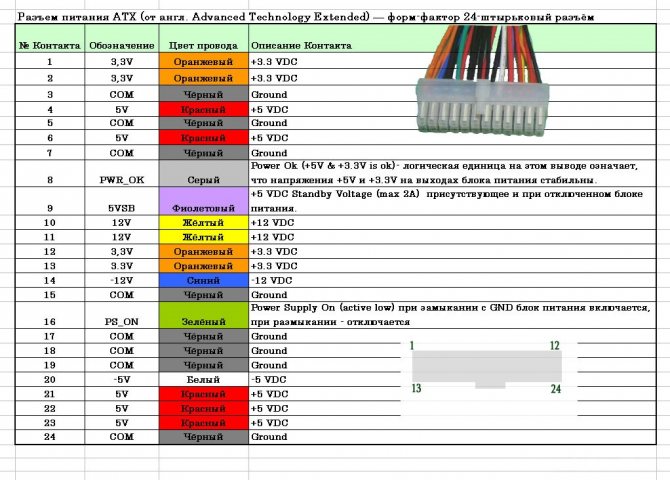
При распиновке БП компьютера важно знать, что штекер ATX подходит только для питания материнской платы. Это можно проверить, если присмотреться к контактам в штекере и разъеме — каждый из них уникален и подходит только для одной цели
https://youtube.com/watch?v=D3-Ou46FGik
https://youtube.com/watch?v=tFOB0_C07Ik
https://youtube.com/watch?v=2D_UCE6fy54
Что можно сделать из старого БП
Если замена производится в рамках апгрейда ПК, то блок питания в большинстве случаев исправен. Просто так его утилизировать нерационально, он может еще послужить. Самый простой способ – использовать его в качестве источника постоянного стабилизированного напряжения. Например, +12 вольт пригодятся при эксплуатации автомобильной техники без авто. От такого источника можно запитать автомагнитолу в гараже или различные осветительные устройства.
Напряжение +5 вольт найдет применение в экспериментах, например, с Ардуино – в качестве лабораторного источника при разработке или наладке схем. Переделка минимальна – надо отрезать все лишние жгуты с разъемами, оставив несколько черных проводов (0 вольт) и желтых (для +12 В) или красных для +5 В.
Также надо будет замкнуть между собой зеленый провод и любой из черных – чтобы БП запускался при подаче напряжения 220 вольт от сети. Можно сделать это на большом разъеме на 24(20) контактов кусочком провода или скрепкой. А лучше удалить разъем, обрезать под корень все провода, кроме черного и зеленого. Эти два проводника надо укоротить, зачистить концы от изоляции и спаять. Потом место соединения надо снова надежно заизолировать. После этого БП будет стартовать сразу после включения его в сеть.
Можно сделать из БП полноценный лабораторный блок питания с регулируемым стабилизированным напряжением и ограничением тока – переделка несложна и потребует всего несколько дополнительных элементов. Несколько проще сделать зарядное устройство для аккумуляторов.
Для наглядности рекомендуем серию тематических видеороликов.
https://youtube.com/watch?v=hjbIlnv7Wtk
https://youtube.com/watch?v=pRUT_D3Zgnw
https://youtube.com/watch?v=iSbcYRSJwCM
Заменить блок питания самостоятельно несложно. Если он правильно подобран и установлен в соответствии с инструкциями производителя, БП и компьютер в целом прослужат еще долгие годы.
Таблица неисправностей и методов их устранения
| Внешний признак неисправности | Возможная причина | Способ диагностики и устранения |
|---|---|---|
| Отсутствуют признаки включения ПК (не горит индикатор, отсутствует шум вентиляторов) | Отсутствие напряжения в розетке 220 вольт | Проверить наличие напряжения, устранить причину или включить в другую розетку |
| Неисправность сетевого шнура | Временно подключить другой сетевой шнур или прозвонить мультиметром существующий. При обнаружении неисправности заменить. | |
| Перегорание предохранителей входных цепей БП | Вскрыть БП, осмотреть и прозвонить плавкие вставки. При необходимости заменить. При повторном перегорании продолжить поиск причин – короткое замыкание в первичных или вторичных цепях, перегрузка. | |
| Отсутствие дежурного напряжения | Проверить цепи формирования дежурного напряжения (начать с оксидных конденсаторов) | |
| Отсутствие одного или нескольких выходных напряжений | Проверить наличие сигнала разрешения пуска (зеленый провод БП соединен с общим проводом). Если разрешения нет – неисправность в материнской плате. Если есть – проверить выходной сигнал готовности (Power_OK, Power_good) – 5 вольт. При отсутствии проверить цепи формирования сигнала. При наличии сигнала нужен глубокий анализ схемы и поиск неисправного компонента. Потребуются осциллограф и мультиметр. | |
| Села батарейка на материнской плате | Проверить БП искусственным замыканием черного и зеленого провода. Если все в порядке, заменить батарейку. | |
| БП запускается, но через несколько секунд после работы отключается | Перегрузка по одному или нескольким каналам | Замерить токи по каждому каналу. Лучше всего использовать токовые клещи с возможностью измерения постоянного тока с функцией фиксации максимального значения. |
| Нестабильное присутствие сигнала на запуск | Провести диагностику материнской платы | |
| БП запускается, но ПК периодически зависает или перезагружается во время работы | Нестабильное присутствие выходных сигналов или напряжений питания | Проверить БП на надежность контактов в выходных разъемах, отсутствие микротрещин на плате, отсутствие ненадежных паек. |

Токовые клещи для измерения постоянного тока.
На самом деле, составить перечень всех возможных причин поломки блока питания компьютера невозможно. Это может быть выход из строя любого элемента – как активного, так и пассивного. А может быть нарушение контакта в пайке или микротрещина дорожки.
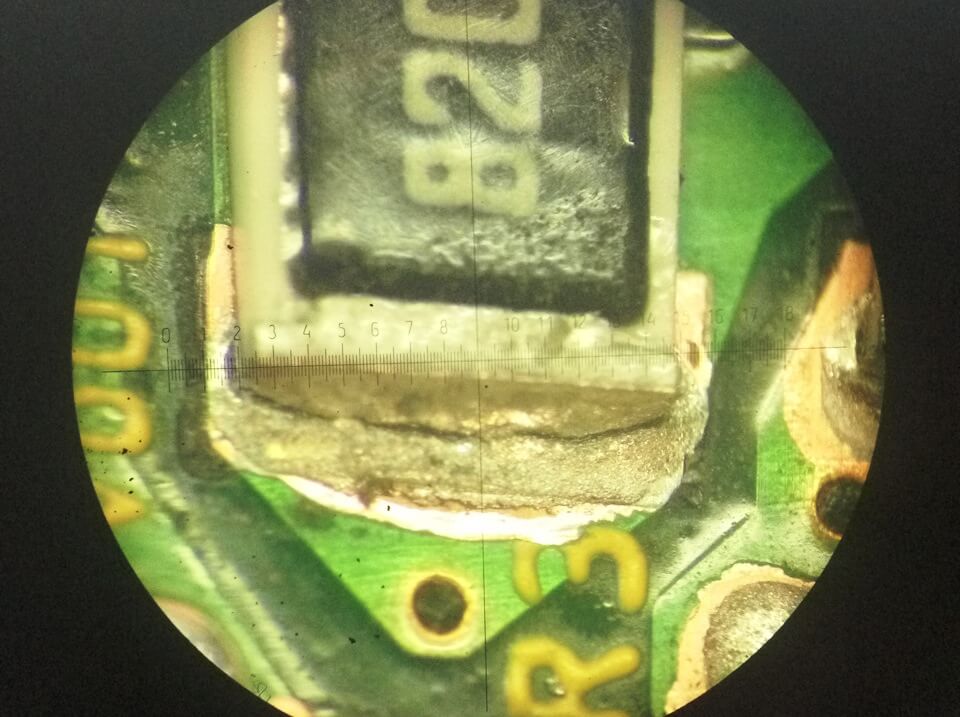
Микротрещина в пайке SMD-элемента.
Поэтому дать советы по ремонту на все случаи жизни также невозможно. Чтобы уметь обнаруживать подобные проблемы, надо иметь определенную квалификацию, позволяющую понимать принцип работы схемы, и достаточный приборный парк (минимум – тестер и осциллограф).
Напоследок для облегчения поиска неисправностей, рекомендуем серию видеороликов.
https://youtube.com/watch?v=EhTRri6KjHo
https://youtube.com/watch?v=xBFtNIX0i5Q
https://youtube.com/watch?v=3Ioo4RF8l3E
Какие разновидности ставят в ПК
Все компьютерные блоки питания строятся в соответствии со стандартом ATX. Предыдущий стандарт AT отжил свое еще в 90-е годы прошлого столетия. Основное отличие устройства импульсного блока питания компьютера ATX – наличие дежурного напряжения, которое позволяет включить компьютер без коммутации силовых цепей БП.
Строение импульсных источников питания (ИИП), описание схемотехнических решений будет дано ниже, а чтобы изначально сориентироваться в разновидностях БП, надо знать общие принципы классификации устройств.
В первую очередь ИИП для компьютеров делят по мощности, причем параллельно с развитием ПК этот параметр постоянно растет. Если 20 лет назад блока питания мощностью в 250 ватт было достаточно, чтобы закрыть любые потребности, то на текущий момент не всегда достаточно и 550 ватт.
Также многие обращают внимание на наличие сертификата 80PLUS, означающего повышенный КПД блока питания
С технической точки зрения это важно, но с экономической надо понимать, что разница в стоимости компенсирует выигрыш в электроэнергии не раньше, чем за несколько десятков лет. Хотя имеется еще один момент – БП, сертифицированные по высшим категориям 80+ (Gold, Titanium и т.п.), не имеют вентилятора, а это означает практическую бесшумность в работе
Обратной стороной медали является то, что безвентиляторные БП часто выполняются с внешним радиатором, который выступает за габариты корпуса ПК. Это может привести к проблемам с установкой компьютера
Хотя имеется еще один момент – БП, сертифицированные по высшим категориям 80+ (Gold, Titanium и т.п.), не имеют вентилятора, а это означает практическую бесшумность в работе. Обратной стороной медали является то, что безвентиляторные БП часто выполняются с внешним радиатором, который выступает за габариты корпуса ПК. Это может привести к проблемам с установкой компьютера.
Первичные и вторичные источники электропитания
Первичные — это, в частности, химические источники тока (элементы питания и аккумуляторы) и генераторы электрической энергии, находящиеся на электростанциях.
В компьютерах могут применяться:
- литиевые элементы напряжением 3 В для питания КМОП микросхемы, в которой хранятся установки BIOS,
- литий-ионные аккумуляторы (в ноутбуках).
Литиевые элементы 2032 питают микросхему структуру CMOS, хранящую настройки BIOS Setup компьютера.
Потребление тока при этом невелико (порядка единиц микроампер), поэтому энергии батареи хватает на несколько лет.
После исчерпания энергии такие источник энергии восстановлению не подлежат.
В отличие от элементов литий-ионные аккумуляторы являются возобновляемыми источниками. Они периодически то запасают энергию, то отдают ее. Сразу отметим, что любые аккумуляторы имеют ограниченное количество циклов заряд-разряд.
Но большая часть стационарных компьютеров питается не от аккумуляторов, а от сети переменного напряжения.
В настоящее время в каждом доме имеются розетки с переменным напряжением 220 В (в некоторых странах 110 — 115 В) частотой 50 Герц (в некоторых странах – 60 Герц), которые можно считать первичными источниками.
Но основные компоненты компьютера не могут непосредственно использовать такое напряжение.
Его необходимо преобразовать. Выполняет эту работу источник вторичного электропитания (народное название — «блок питания») компьютера. В настоящее время почти все блоки питания (БП) — импульсные. Рассмотрим более подробно, как устроен импульсный блок питания.
Источник дежурного напряжения
В компьютерном блоке питания имеется так называемый источник дежурного напряжения (+5 VSB).
Если вилка кабеля вставлена в питающую сеть, это напряжение присутствует на соответствующем контакте разъема блока питания. Мощность этого источника небольшая, он способен отдавать ток 1 — 2 А.
Именно этот маломощный источник и запускает гораздо более мощный инвертор. Если разъем блока питания вставлен в материнскую плату, то часть ее компонентов находится под напряжением + 5 VSB.
Сигнал на запуск инвертора подается с материнской платы. Причем для включения можно использовать маломощную кнопку.
В более старых моделях компьютеров устанавливались БП старого стандарта АТ. Они имели громоздкие выключатели с мощными контактами, что удорожало конструкцию. Использование нового стандарта АТХ позволяет «будить» компьютер одним движением или кликом «мышки». Или нажатием клавиши на клавиатуре. Это, конечно, удобно.
Но при этом надо помнить, что конденсаторы в источнике дежурного напряжения всегда находятся под напряжением. Электролит в них подсыхает, срок службы уменьшается.
Большинство пользователей традиционно включает компьютер кнопкой на корпусе, питая его через фильтр-удлинитель. Таким образом, можно рекомендовать после отключения компьютера исключать подачу напряжения на блок питания выключателем фильтра.
Выбор — удобство или надежность — за вами, уважаемый читатели.